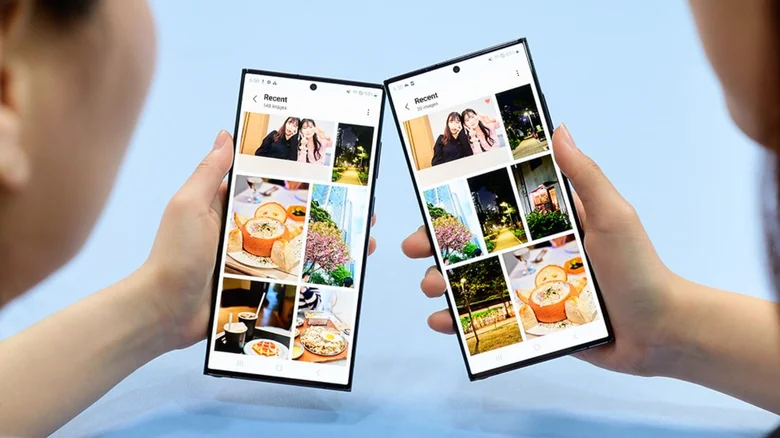
如果你想快速分享在三星Galaxy手机上拍摄的迷人风景照,或者分享下载的文档,但又不想寻找数据线或者通过电子邮件和消息应用程序传送文件(尤其是照片,这些方式可能会压缩图片质量),那么三星的Quick Share功能就能为你提供极大的便利。Quick Share是一个无线文件共享工具,类似于谷歌的Nearby Share。虽然目前它是三星Galaxy用户专属的功能,但三星和谷歌正在合作,计划为所有Android设备设立一个新的无线文件共享标准。
在这一统一功能推出之前,你可能想知道如何在Galaxy手机上使用Quick Share。以下是如何进行三星设备之间、三星与非三星设备之间,以及三星与PC之间的文件传输的详细步骤。
三星设备之间的文件传输

Quick Share功能在大多数运行Android 10及以上版本的三星Galaxy设备上都能使用。如果你想在两个Galaxy设备之间传输文件,按照以下步骤操作:
1、在“相册”或“我的文件”中找到你要分享的文件。
2、点击分享按钮,选择Quick Share。
3、近距离共享:
- 在接收的Galaxy设备上,下拉进入快速设置,点击Quick Share,并选择谁可以与你分享(仅联系人或附近的任何人)。等待传输时保持屏幕开启。
- 在发送设备上,选择显示在“分享给附近的设备”下的接收者。
- 让接收方点击Quick Share提示框上的“接受”以完成传输。
4、远距离共享:
- 确保两个设备都已连接互联网,并登录到各自的三星账户。
- 在发送设备的Quick Share窗口中,点击“查看联系人”。
- 选择接收者,上传完成后会显示一个蓝色对勾。
- 让接收方点击Quick Share通知并选择“下载所有”来保存文件。
5、私人共享(接收者只能在设定的时限内访问文件):
- 确保两个设备都在线,并登录到各自的三星账户。
- 在接收设备上启用Quick Share。
- 在发送设备上,点击Quick Share窗口中的“更多”(三个竖点),选择“启用私人共享”。
- (可选)将过期时间设置为你喜欢的天数、小时或分钟数。
- 从附近设备列表中选择接收者,并让对方接受传输。
三星与非三星设备之间的文件传输

Quick Share不仅限于三星设备之间的传输,你也可以将照片、视频、文档等文件分享给其他Android设备(非Galaxy)甚至iOS用户。操作步骤如下:
1、将你和接收设备连接到互联网,并在你的设备上登录三星账户。
2、打开“相册”或“我的文件”应用,选择要分享的文件。
3、点击分享按钮,选择Quick Share。
4、近距离共享:
- 在Quick Share窗口中点击二维码图标。
- 让接收方用他们的设备扫描生成的二维码,或者复制URL并通过你喜欢的消息应用程序发送。
- 让接收方下载你分享的文件。
5、远距离共享:
- 在Quick Share菜单中,选择“查看联系人”。
- 从联系人列表中选择接收者。
- 接收者会收到一条包含链接的短信,打开链接即可下载你分享的文件。
三星设备与PC之间的文件传输

除了在移动设备之间共享文件,Quick Share还可以与Galaxy Books和其他Windows电脑配合使用(前提是它们运行Windows 10或更高版本,并至少有Intel 22.50.02版本的蓝牙驱动和Intel 22.50.07版本的Wi-Fi驱动)。以下是如何将文件从三星手机传输到PC的步骤:
1、设置接收端的PC:
- 从Microsoft Store安装Quick Share应用程序。
- 安装后,打开Quick Share并登录三星账户。
- 根据个人喜好,将可见性设置为“仅联系人”或“附近的任何人”。
2、在三星设备上进行操作:
- 在三星设备上找到你需要分享的文件。
- 点击分享按钮,并在菜单中选择Quick Share。
- 从可用设备列表中选择接收的PC。
- 在电脑上点击“保存”或“保存并打开”。
本文来自投稿,不代表TePhone特锋手机网立场,如若转载,请注明出处:https://www.tephone.com/article/28556
